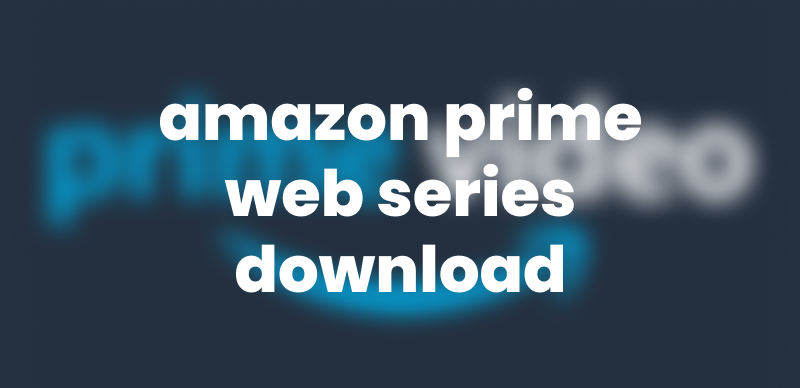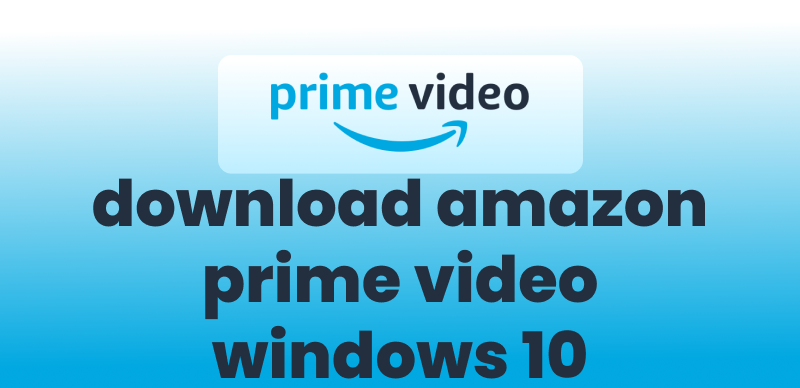Amazon Prime Video bietet eine riesige Auswahl an Serien, Filmen und exklusiven Inhalten. Doch manchmal möchten Sie sicherstellen, dass Sie wirklich jedes gesprochene Wort verstehen. Vielleicht sehen Sie einen Film in einer Fremdsprache oder möchten einfach die Dialoge besser verfolgen. Genau hier kommen Untertit. In diesem ausführlichen Guide zeigen wir Ihnen, wie Sie Amazon Prime Untertitel einschalten – egal, ob Sie auf dem Smart-TV, dem Computer, dem Smartphone oder einem anderen Gerät streamen.
Warum sollten Sie Untertitel bei Amazon Prime einschalten?
Untertitel sind nicht nur eine Hilfe für Menschen mit Hörbeeinträchtigungen. Sie bieten auch vielen anderen Zuschauern entscheidende Vorteile:
- Besseres Verständnis: Fremdsprachige Filme und Serien lassen sich leichter verfolgen.
- Sprachtraining: Lernen Sie nebenbei neue Vokabeln und verbessern Sie Ihre Sprachkenntnisse.
- Geräuschkulissen überwinden: In lauter Umgebung oder bei leiser Tonausgabe bleiben Sie trotzdem im Bilde.
- Kulturelle Feinheiten erkennen: Oft enthüllen Untertitel Details, die überhört werden könnten.
Mit aktiviertem Untertitel verpassen Sie nie wieder eine wichtige Aussage oder eine witzige Pointe! Die Aktivierung der Untertitel ist sowohl auf Ihrem Smart-TV, Tablet, Smartphone als auch am Computer einfach möglich. Hier finden Sie eine detaillierte Anleitung.
1. Amazon Prime Untertitel einschalten | Auf dem Smart-TV
Für Fire TV Stick / Fire TV Edition TVs:
1. Starten Sie Amazon Prime Video und wählen Sie einen Film oder eine Serie aus.
2. Spielen Sie das Video ab und warten Sie, bis die Steuerleiste erscheint.
3. Drücken Sie die „Menü“-Taste auf Ihrer Fire TV-Fernbedienung (drei horizontale Linien).
4. Wählen Sie „Untertitel“ (das Symbol sieht aus wie eine Sprechblase oder „CC“).
5. Aktivieren Sie die Untertitel und wählen Sie die gewünschte Sprache (z. B. Deutsch).
6. Dann werden die Untertitel sofort angezeigt.
Für Samsung Smart-TVs (Tizen OS):
1. Öffnen Sie Prime Video und starten Sie eine Wiedergabe.
2. Drücken Sie die „Pfeil nach oben“-Taste, um die Steuerleiste zu öffnen.
3. Gehen Sie zu „Einstellungen“ (Zahnrad-Symbol).
4. Wählen Sie „Untertitel“ und schalten Sie sie ein.
5. Falls verfügbar, können Sie auch Schriftart, Größe und Farbe anpassen.
Für LG TVs (WebOS):
1. Starten Sie einen Film oder eine Serie auf Prime Video.
2. Drücken Sie die „Optionen“-Taste (⋯) auf Ihrer Fernbedienung.
3. Gehen Sie zu „Untertitel & Audio“.
4. Aktivieren Sie die Untertitel und wählen Sie die Sprache.
Falls die Untertitel nicht synchron sind, pausieren Sie das Video und starten Sie es neu – manchmal hilft das!
Dies sind die Methoden, um die Untertitel bei Amazon Prime auf verschiedenen Smart-TVs einzuschalten. Schauen wir uns nun an, wie man die Amazon Prime Video Untertitel auf dem Computer einschalten kann.
2. Amazon Prime Video Untertitel einschalten | Auf dem Computer
1. Öffnen Sie Amazon Prime Video in Ihrem Browser.
2. Wählen Sie einen Film oder eine Serie aus und starten Sie die Wiedergabe.
3. Bewegen Sie den Mauszeiger über das Video, um die Steuerleiste anzuzeigen.
4. Klicken Sie auf das „CC“-Symbol (rechts unten neben der Lautstärke).
5. Wählen Sie „Deutsch“ oder eine andere verfügbare Sprache.
Falls gewünscht, können Sie auch:
- Die Schriftgröße ändern (über die Einstellungen ⚙)
- Die Hintergrundfarbe der Untertitel anpassen (für bessere Lesbarkeit)
Bei vielen Inhalten können Sie auch die Audiosprache ändern, falls Sie das Originaltonerlebnis bevorzugen.
3. Untertitel bei Amazon Prime einschalten | Auf dem Smartphone & Tablet
Für Android-Geräte:
1. Öffnen Sie die Amazon Prime Video App.
2. Spielen Sie einen Film oder eine Serie ab.
3. Tippen Sie auf den Bildschirm, um die Steuerleiste anzuzeigen.
4. Tippen Sie auf das „CC“-Symbol (unten rechts).
5. Aktivieren Sie die Untertitel und wählen Sie die Sprache.
Für iPhones & iPads (iOS):
1. Starten Sie Prime Video und wählen Sie ein Video aus.
2. Tippen Sie auf den Bildschirm, um die Steuerleiste zu öffnen.
3. Tippen Sie auf das „Sprechblasen“-Symbol (rechts unten).
4. Schalten Sie die Untertitel ein und wählen Sie die Sprache.
Dies sind alle Möglichkeiten, wie Sie auf verschiedenen Plattformen Amazon Untertitel einschalten können, aber gelegentlich kann es Probleme beim Aktivieren der Untertitel geben.
Was tun, wenn Sie Amazon Prime Untertitel nicht einschalten können?
Gelegentlich kann es vorkommen, dass Untertitel nicht sofort angezeigt werden. Hier ein paar Lösungsvorschläge:
- App oder Browser aktualisieren: Vergewissern Sie sich, dass Sie die neueste Version verwenden.
- Neustart: Schließen und öffnen Sie die App oder den Browser neu.
- Cache löschen: Manchmal hilft es, den Cache Ihrer App oder Ihres Browsers zu leeren.
- Einstellungen überprüfen: Kontrollieren Sie, ob die Untertitel korrekt ausgewählt sind.
Sollte das Problem weiterhin bestehen, empfiehlt es sich, den Amazon Prime Support zu kontaktieren. Sie können aber auch Alternativen zu Amazon Prime Video verwenden, z. B. eine Video-Downloader-Software, mit der Sie die Sprache der Untertitel einstellen und sie beim Herunterladen des Videos einschalten können.
Professioneller Amazon Prime Video Downloader – Keeprix Video Downloader
Der Keeprix Video Downloader ist eine leistungsstarke Software, die speziell dafür entwickelt wurde, Online-Videos schnell, einfach und in höchster Qualität herunterzuladen. Im Folgenden finden Sie die Vorteile dieser Software.
- Unterstützung von Untertiteln: Beim Download können Untertiteldateien mitgespeichert oder direkt ins Video eingebettet werden.
- Unterstützung zahlreicher Plattformen: Keeprix ermöglicht das Herunterladen von Videos von beliebten Websites wie YouTube, Hulu, Disney+, Netflix, Amazon Prime Video und vielen weiteren.
- Hohe Downloadgeschwindigkeit: Dank fortschrittlicher Technologien werden Videos besonders schnell und stabil heruntergeladen.
- Batch-Download: Mehrere Videos gleichzeitig herunterladen und so Zeit sparen.
- Werbefrei: Die Software bietet ein reines Nutzungserlebnis ohne störende Werbung oder Pop-Ups.
Keeprix Video Downloader
Laden Sie Streaming-Videos von beliebten Plattformen ohne Einschränkungen herunter. Genießen Sie nahtloses Offline-Schauen auf Windows- und Mac-Computern.
Sehen wir uns nun an, wie man mit dieser Software die Amazon Prime Untertitel einschalten und Prime-Videos herunterladen kann.
Schritt 1. Laden Sie Keeprix auf Ihren Computer herunter und installieren Sie die Anwendung.
Keeprix unterstützt Windows 10 oder neuer sowie macOS 11 oder neuer.
Schritt 2. Starten Sie Keeprix. Und wählen Sie anschließend das Amazon Prime Video-Logo aus.
Schritt 3. Geben Sie den Titel des gewünschten Videos oder passende Stichwörter in die Suchleiste ein. Navigieren Sie zur Detailseite des Videos und klicken Sie dort auf das Download-Symbol.
Schritt 4. In dem daraufhin erscheinenden Fenster wählen Sie die gewünschte Videoauflösung (z. B. 720p oder 1080p), stellen Audio- und Untertiteloptionen ein und bestimmen den Speicherort für die Datei.
In diesem Schritt können Sie die Sprache der Untertitel für das Video sowie die Form der Untertitel (z. B. eingebaute Untertitel) auswählen.
Schritt 5. Klicken Sie auf „Herunterladen“ und warten Sie, bis der Download abgeschlossen ist.
Nach dem Download können Sie das Video lokal auf Ihrem Computer finden und es mit den eingestellten Untertiteln unbegrenzt offline ansehen.
FAQs
1. Warum gibt es bei Amazon Prime keine Untertitel?
Bei Amazon Prime können Untertitel fehlen, wenn der jeweilige Film oder die Serie keine Untertitel in deiner Sprache unterstützt, technische Probleme vorliegen (z. B. veraltete App oder langsames Internet) oder die Untertitel-Funktion nicht korrekt aktiviert wurde. Überprüfen Sie die Einstellungen während der Wiedergabe oder wähle einen anderen Stream mit verfügbaren Untertiteln aus.
2. Wie kann ich Untertitel auf Amazon Prime ausschalten?
Um Untertitel auf Amazon Prime auszuschalten, starten Sie die Wiedergabe des Videos, klicken Sie auf das „Untertitel“- oder „Audio & Untertitel“-Symbol und wählen Sie die Option „Keine Untertitel“ aus. Dadurch werden die eingeblendeten Untertitel sofort deaktiviert.
3. Wie kann ich die Sprache bei Prime Video ändern?
Um die Sprache bei Prime Video zu ändern, starte einen Film oder eine Serie und klicke auf das „Zahnrad-Symbol“ (Einstellungen) während der Wiedergabe. Dort kannst du unter „Audio & Untertitel“ eine andere Sprachversion auswählen, falls verfügbar. Bei einigen Inhalten sind nur bestimmte Sprachen hinterlegt. Falls die gewünschte Option fehlt, unterstützt der Titel sie möglicherweise nicht. Auf Smart-TVs oder Streaming-Boxen funktioniert die Umstellung ähnlich über die Menütaste. Natürlich können Sie auch beim Herunterladen von Amazon Prime-Videos mit Keeprix die Untertitelsprache ändern.
Fazit
Die Aktivierung von Untertiteln bei Amazon Prime Video ist eine einfache Möglichkeit, das Seherlebnis zu verbessern, besonders wenn man Filme und Serien in einer Fremdsprache genießt oder bei der Audioqualität Schwierigkeiten hat. Mit der detaillierten Anleitung in diesem Artikel können Sie problemlos auf Amazon Prime Untertitel einschalten und anpassen. Falls Untertitel nicht verfügbar sind oder technische Probleme auftreten, helfen die vorgeschlagenen Lösungsansätze weiter.
Für diejenigen, die auch offline auf Amazon Prime Videos mit Untertiteln zugreifen möchten, bietet der Keeprix Video Downloader eine effiziente Lösung. Diese Software ermöglicht es nicht nur, Videos in hoher Qualität herunterzuladen, sondern auch, die Untertitel in der gewünschten Sprache zu aktivieren. So können Sie Ihre Lieblingsinhalte jederzeit und überall genießen – ganz nach Ihren Wünschen.

Keeprix Video Downloader
- Laden Sie Streaming-Videos auf Windows und Mac herunter.
- Keine Beschränkung für die heruntergeladenen Videos.
- Unterstützt das Herunterladen von Netflix, Amazon Prime und mehr.
- Bis zu 4K-Videos ohne DRM-Schutz.